Наявна загальнодоступна версія Windows 10 відображає найбільш використовувані програми / програми та нещодавно додану програму / програму в лівій частині меню Пуск. Проте проблема полягає в тому, що список не відображає більше, ніж одну нещодавно встановлену програму або програму.
Корпорація Майкрософт внесла ряд змін до меню "Пуск" у майбутній версії Windows 10 Anniversary Update. У збірці 14328 або Оновлення ювілею Windows 10, меню Пуск відображає до трьох програм / програм у нещодавно доданому списку, а список можна розширити, натиснувши кнопку Розгорнути, щоб переглянути всі нещодавно встановлені програми та програми, встановлені з магазину. Коротше кажучи, тепер ви можете переглядати всі нещодавно додані програми одним кліком.

Окрім меню «Пуск», можна також переглянути нещодавно встановлені програми та програми, перейшовши в меню Налаштування. Можна переглянути дату встановлення, а також видалити програму з меню "Налаштування".
Дотримуйтесь наведених нижче вказівок, щоб переглянути нещодавно встановлені програми та програми в Windows 10.
Переглянути недавно встановлені програми та програми в меню Пуск
Крок 1. Відкрийте меню Пуск, натиснувши кнопку Пуск на панелі завдань або натиснувши клавішу з емблемою Windows на клавіатурі.
Крок 2. Ви можете знайти нещодавно встановлені програми та програми під списком Недавно додані. У списку відображаються до трьох нещодавно доданих програм і програм, але ви можете переглянути всі нещодавно додані програми та програми, натиснувши кнопку Розгорнути .
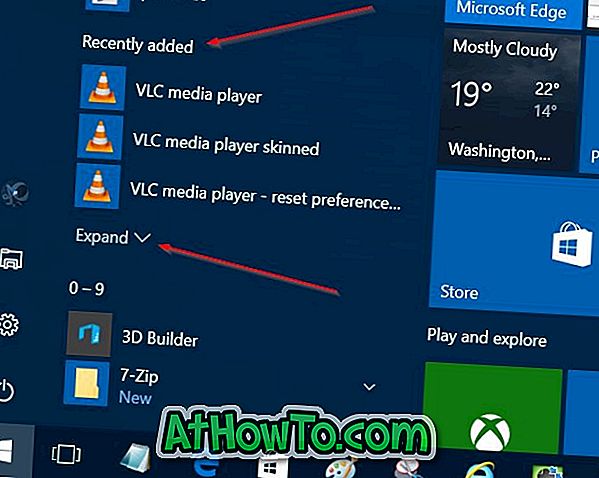
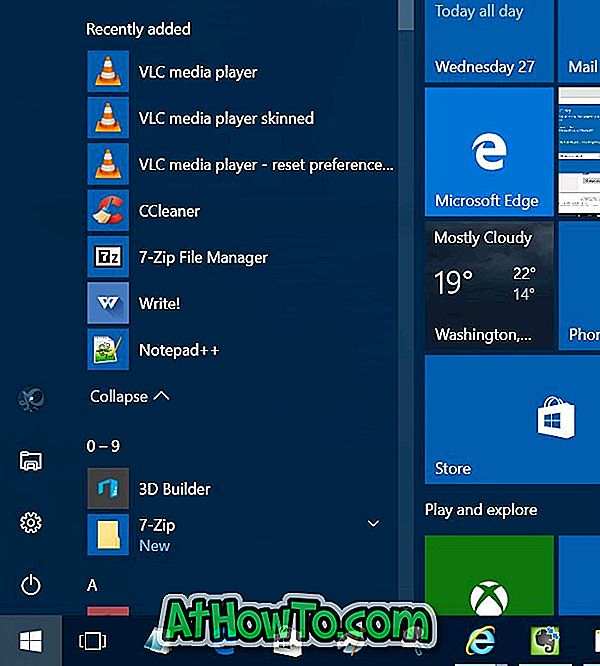
ПРИМІТКА. Якщо список Нещодавно доданий не з'являється, ймовірно, ви вимкнули список у програмі "Налаштування". Зверніться до нашого списку додавання / видалення Нещодавно доданого в посібнику меню "Пуск", щоб увімкнути список.
Перегляньте нещодавно встановлені програми та програми в меню Параметри
Крок 1. Відкрийте програму "Налаштування", натиснувши її значок у лівій частині меню "Пуск". Додаток "Параметри" також можна запустити, одночасно натиснувши логотип Windows і клавіші I.
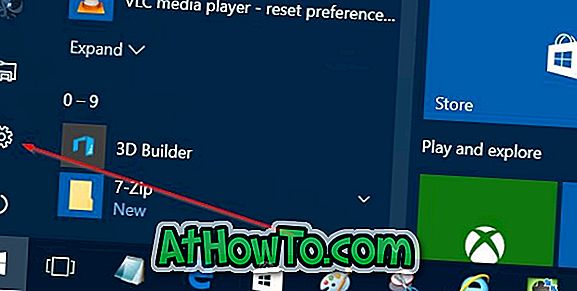
Крок 2. Після запуску налаштувань клацніть значок « Система» .

Крок 3. Натисніть Apps & features .
Крок 4. У розділі "Додатки та функції" виберіть у спадному меню пункт Сортувати за датою встановлення, щоб переглянути всі нещодавно встановлені програми та програми. У списку також показано дату встановлення для кожної програми / програми у списку.

Сподіваюся, що це допомагає!














